Comment désactiver et remplacer OneDrive dans Windows 10
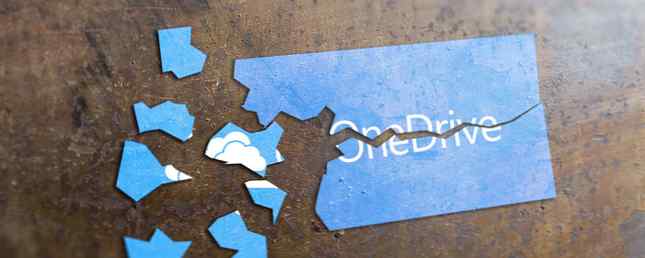
L’une des choses qui choque vraiment les gens chez Microsoft, c’est leur penchant pour l’installation de logiciels sur leur PC que tout le monde ne veut pas. OneDrive dans Windows 10 et 8 est un bon exemple.
Si vous posiez la question à Microsoft, ils diraient qu'il est impossible de supprimer OneDrive. Cela ressemble apparemment à une paire de jumeaux siamois trop protecteurs vis-à-vis de Windows 10, mais beaucoup de personnes ont depuis prouvé que c'était totalement faux. Vous POUVEZ le supprimer si vous le souhaitez, et de nombreuses personnes le souhaitent, car des bogues ont été détectés, les empêchant d'accéder à leurs dossiers, ainsi qu'à toute la saga de fichiers intelligents. Comment remplacer les fichiers OneDrive Smart dans Windows 10 Remplacez les fichiers OneDrive Smart dans Windows 10 Microsoft cassait OneDrive sous Windows 10 pour les utilisateurs expérimentés. La suppression des espaces réservés, également appelés fichiers intelligents, a déçu de nombreux utilisateurs ayant effectué une mise à niveau à partir de Windows 8.1. Nous avons compilé plusieurs solutions de contournement. Lire la suite . Vous pouvez également le supprimer si vous avez choisi de rester avec Windows 8.1. Comment désactiver Microsoft OneDrive dans Windows 8.1 Comment désactiver Microsoft OneDrive dans Windows 8.1 Vous devriez être libre de choisir l'emplacement de stockage de vos données. Même si avoir une solution de synchronisation automatique en nuage est une bonne idée, vous n’aimez peut-être pas OneDrive. Voici comment le désactiver. Lire plus pour le moment.

La méthode varie légèrement selon la version de Windows 10 que vous possédez. Donc, nous serons gentils et couvrirons tous pour vous. Si vous avez un ennemi OneDrive dans votre famille ou votre cercle d'amis, assurez-vous de leur transmettre cet article..
Utilisateurs Windows 10 domestiques
Dissocier OneDrive
Tout d’abord, localisez l’icône du cloud OneDrive dans votre zone de notification (la zone située au bas de l’écran, à côté de votre horloge). Ça devrait ressembler à ça:

Faites un clic droit et sélectionnez le Réglages option.

Décocher Démarrer OneDrive automatiquement lorsque je me connecte à Windows et cela arrêtera le programme de synchronisation de démarrer à chaque démarrage de Windows. Maintenant, appuyez sur Dissocier OneDrive et cela déconnectera le programme de synchronisation du dossier dans l'Explorateur de fichiers. Le nuage OneDrive bleu qui devrait normalement figurer à côté du dossier jaune de l'Explorateur de fichiers va maintenant disparaître, ce qui en fait un dossier normal..
Allez maintenant et désactivez le programme de synchronisation OneDrive à partir de votre ordinateur. Utilisez au mieux quelque chose comme CCleaner Aide CCleaner Supprimer tous vos fichiers en excès avec CCEnhancer Aidez CCleaner Supprimer tous vos fichiers en excès avec CCEnhancer Ajoutez 450 programmes supplémentaires à CCleaner. Un programme non officiel rend le célèbre outil de maintenance système de Piriform encore plus utile, en augmentant considérablement la quantité de logiciels qu’il prend en charge. CCEnhancer améliore encore CCleaner… Read More ou Revo Uninstaller Revo Uninstaller poursuivra votre Bloatware Le Uninstaller Revo recherchera votre Bloatware Lisez-en plus pour être sûr d'avoir toutes les traces de celui-ci.
Suppression du dossier de votre ordinateur
OK, supprimer le dossier actuel de l'Explorateur de fichiers implique de se salir un peu les mains et de fouiller dans le registre Windows. Qu'est-ce que l'éditeur de registre Windows et comment l'utiliser? [MakeUseOf explique] Qu'est-ce que l'éditeur de registre Windows et comment l'utiliser? [MakeUseOf explique] Le registre Windows peut être effrayant à première vue. C'est un endroit où les utilisateurs expérimentés peuvent modifier une grande variété de paramètres qui ne sont pas exposés ailleurs. Si vous cherchez comment changer quelque chose dans… Lire la suite. Ne paniquez pas car c'est très facile. Je tiens même ta main tremblante pour toi.
D'abord sur votre clavier, appuyez sur la touche Windows + R pour afficher le menu Exécuter. Lorsque la boîte apparaît, tapez
regedit

Vous recevrez un avertissement vous demandant si vous en êtes sûr. Cliquez sur Oui, et la boîte de registre s'ouvrira.

Le moyen le plus rapide de trouver ce que vous recherchez est d'utiliser le raccourci clavier. CTRL + F. Cela ouvrira une boîte de recherche dans l'éditeur de registre. Dans cette zone, tapez ce qui suit:
System.IsPinnedToNameSpaceTree
Cela vous mènera immédiatement à la bonne case.

Double-cliquez sur System.IsPinnedToNameSpaceTree et vous obtiendrez cette boîte:

dans le Données de valeur case, changez ce 1 en un 0, Cliquez sur D'accord, et fermez l'éditeur de registre. Maintenant, redémarrez votre ordinateur. Le dossier OneDrive est parti. Adios.
Il existe également une méthode flottante autour de Reddit, qui recommande de désinstaller OneDrive. Vous devriez ne pas essayez ceci, s’il existe une chance que vous souhaitiez un jour retrouver OneDrive, car nous ne savons pas si cela sera possible sans réinitialiser Windows 10 Procédure de réinitialisation d’usine Windows 10 ou d’utiliser la restauration du système Procédure de réinitialisation d’usine Windows 10 ou d’utiliser la restauration du système Découvrez comment la restauration du système et la réinitialisation des paramètres d'usine peuvent vous aider à surmonter les catastrophes de Windows 10 et à restaurer votre système. Lire la suite .
Utilisateurs Windows 10 Professionnel, Entreprise et Education
Maintenant, vous avez une bonne affaire, car il est extrêmement facile pour vous d’abandonner et de désactiver complètement OneDrive sur l’ensemble du système. Allez-y et fermez / désinstallez OneDrive comme indiqué ci-dessus, puis procédez comme suit.
Dans le menu Démarrer, tapez:
gpedit.msc
Cela ouvrira l'éditeur de stratégie de groupe. Lorsque cela est ouvert, accédez à:
Stratégie de l'ordinateur local \ Configuration ordinateur \ Modèles d'administration \ Composants Windows \ OneDrive
Une fois là-bas, double-cliquez sur l'option qui dit Empêcher l'utilisation de OneDrive pour le stockage de fichiers changez le en Activée, et cliquez D'accord.

Et c'est ça. Ciao UnoDrive. Oui, je vous ai dit que c'était facile pour vous les gars.
Notez que vous ne pourrez voir ou accéder à OneDrive nulle part, y compris à partir de l'application OneDrive et du sélecteur de fichiers, de l'explorateur de fichiers et des applications du Windows Store, et vous ne pourrez pas synchroniser automatiquement les fichiers à l'aide de la pellicule..
Alternatives à OneDrive
Vous ne devriez jamais être obligé d'utiliser quelque chose contre votre volonté. Et vous ne devriez jamais avoir à le voir sur votre système non plus, vous donnant le maléfique “Je suis toujours là meunier!” regard. C’est pourquoi, si vous avez beaucoup de rancune envers OneDrive, vous devriez pouvoir le supprimer. De plus, si vous retombez soudainement amoureux de OneDrive, tout est complètement réversible. Il suffit de faire exactement le contraire de ce que je vous ai dit de faire ci-dessus..

Internet propose une multitude de solutions de rechange aux options OneDrive 5 Fileshare qui fonctionnent depuis le bureau Windows. 5 Des options partagées qui fonctionnent depuis le bureau Windows. Partagez vos fichiers directement à partir de l'emplacement où vous les utilisez et les stockez - votre ordinateur. Les applications de bureau offrent des fonctionnalités de partage avancées et peuvent être utilisées pour conserver des fichiers sauvegardés dans le Cloud. Lisez plus et tentez tous de vous surpasser chaque jour grâce à des offres spéciales. Le meilleur service, de loin, est de loin Dropbox, qui possède sans doute la plus haute reconnaissance de noms et les meilleurs outils électriques. 5 Outils pour les utilisateurs puissants de Dropbox 5 Outils pour les utilisateurs puissants de Dropbox La popularité de Dropbox rend difficile l'utilisation d'un autre type de stockage en nuage. . Voici 5 outils complémentaires pour vous si Dropbox est une partie essentielle de votre flux de travail Web. Lire la suite . Mais ils s'enfoncent en facturant beaucoup trop d'argent.
L’autre principal concurrent est bien sûr Google Drive, qui est très bon marché. Google commence la recherche cryptée, réduit les prix du stockage pour Google Drive Google démarre la recherche cryptée, réduit les prix du stockage pour Google Drive De grandes nouvelles sortent de Mountain View alors que Google se prépare sur les gouvernements ainsi que des sociétés de stockage en ligne rivales comme Dropbox. Lire la suite . Mais vous pouvez également avoir des problèmes avec Google, en particulier si vous tenez à votre vie privée. Comment effacer vos données de Google et tenter de récupérer une partie de votre vie privée Comment effacer vos données de Google et tenter de retrouver une partie de votre vie privée Effacer toute trace de votre vie sur le Web n’est pas facile, mais après avoir lu Dragnet Nation de Julia Angwin, vous voudrez peut-être simplement essayer. Il est temps d'arrêter de jeter volontairement votre vie privée. Lire la suite . Mais Google Docs vaut la peine d’utiliser Google Docs contre Microsoft Word: le match à mort de Research Writing Google Docs contre Microsoft Word: le match de mort pour Research Writing Les solutions en ligne sont en train de devenir la norme. Nous avons décidé de voir comment Microsoft Word se comparait à Google Docs. Lequel fera le meilleur papier de recherche? Lisez Plus, vous voudrez peut-être conserver un compte Drive uniquement pour cela. Vous bénéficiez de 15 Go gratuits 7 conseils et astuces pour tirer le meilleur parti de Google Drive 7 conseils et astuces pour tirer le meilleur parti de Google Drive Google Drive est un service de qualité, mais l'installation de l'application Google Drive et la synchronisation de certains fichiers ne sont que la première étape. . Ces astuces vous permettront de tirer parti de Google Drive, à la fois sur le bureau… Lire la suite, comparé au maigre 2 Go de Dropbox.
Autres options? Eh bien, il y a Box, Mega, SpiderOak, iCloud et Sugarsync, pour n'en nommer que quelques-uns. En fait, ce marché est complètement saturé, comme le montre cette page Alternative.to. Hier encore, j'entendais de très bonnes choses à propos de SpiderOak SpiderOak - Une solution de sauvegarde et de partage de données en ligne [multiplate-forme] SpiderOak - Une solution de sauvegarde et de partage de données en ligne [multiplate-forme] Read More, qui chiffre vos fichiers et prétend les avoir. aucun moyen de déverrouiller ces fichiers si cela est obligé. Bien sûr, vous pouvez simplement chiffrer vos fichiers avec VeraCrypt (le successeur de Truecrypt TrueCrypt est mort: 4 alternatives de cryptage de disque pour Windows TrueCrypt est mort: 4 alternatives de cryptage de disque pour Windows TrueCrypt n'est plus, mais heureusement, il existe d'autres programmes de cryptage utiles. Même s’ils ne sont pas forcément des remplaçants exacts, ils doivent répondre à vos besoins (en savoir plus), si vous souhaitez utiliser un autre service..
OneDrive ou pas à OneDrive, telle est la question
Donc, au bout du compte, tout dépend de vos préférences personnelles. Si vous êtes un fan de Windows (ou une fille), passez à OneDriving et passez un bon moment. Mais sinon, ne laissez pas Redmond vous dire ce que vous devriez ou ne devrait pas avoir sur votre PC. C'est ton choix.
Quel est ton choix et pourquoi? Faites le nous savoir dans les commentaires.
Images sans attribution fournies gratuitement Par Pixabay
En savoir plus sur: Stockage en nuage, Microsoft OneDrive, Windows 10.


